GitLab 报错分析及解决方案
GitLab 是一个基于 Git 的软件开发和版本控制系统,通过利用 Git 作为代码管理工具,并加入协作和发布功能,实现软件开发过程中的版本控制、代码审查、持续集成和部署,在使用过程中,我们可能会遇到各种错误和问题,本文将详细探讨一些常见的 GitLab 报错及其解决方法。
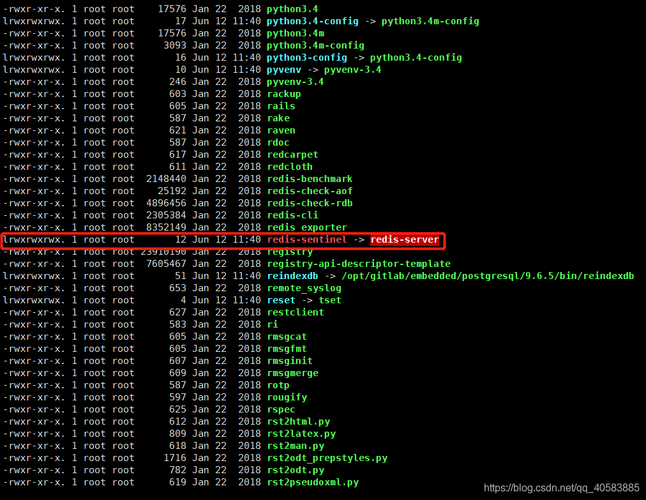
一、GitLab 常见报错类型及解决方案
1. 权限问题
错误信息示例:
- Permission denied (publickey).
- fatal: Could not read from remote repository.
- Please make sure you have the correct access rights and the repository exists.
原因分析:
SSH key 未添加到 GitLab。
SSH key 权限设置不正确。
用户没有访问仓库的权限。
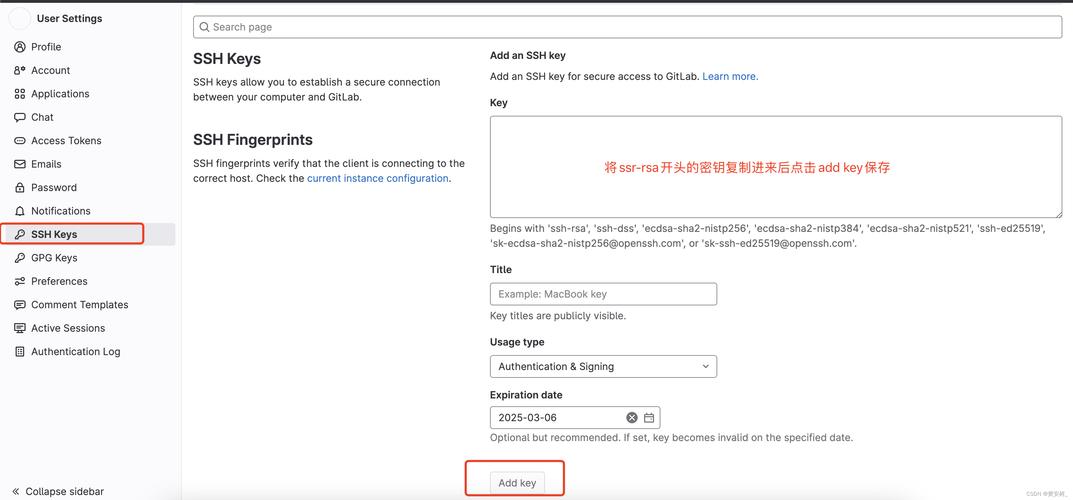
解决方法:
1、生成 SSH Key(如果还没有):
- sshkeygen t rsa b 4096 C "your_email@example.com"
按提示操作,生成公钥和私钥。
2、添加 SSH Key 到 GitLab:
复制公钥内容:cat ~/.ssh/id_rsa.pub
登录 GitLab,进入User Settings > SSH Keys,粘贴公钥,保存。
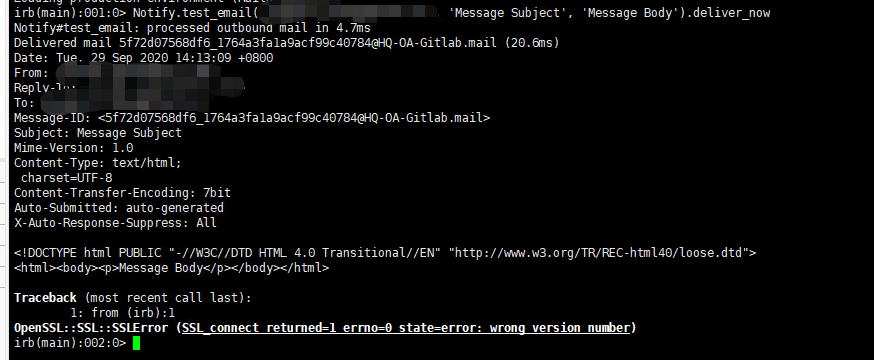
3、检查 SSH Key 权限:
确保~/.ssh 目录下的权限正确:
- chmod 700 ~/.ssh
- chmod 600 ~/.ssh/id_rsa
4、验证连接:
- ssh T git@gitlab.com
如果输出Welcome to GitLab, <username>!,则表示连接成功。
2. 网络问题
错误信息示例:
- fatal: unable to access 'https://gitlab.com/username/repo.git/': Could not resolve host: gitlab.com
原因分析:
网络连接不稳定。
DNS 解析问题。
代理服务器配置不正确。
解决方法:
1、检查网络连接:
确保设备可以正常访问互联网,尝试使用浏览器访问 GitLab 网站以确认网络连接正常。
2、配置 DNS:
如果怀疑是 DNS 问题,可以尝试更换公共 DNS,如 Google 的 8.8.8.8 或 Cloudflare 的 1.1.1.1。
3、配置代理(如果需要):
在公司网络环境中,可能需要配置代理服务器,在 Linux 上:
- export http_proxy=http://proxy.example.com:port
- export https_proxy=https://proxy.example.com:port
3. 认证失败
错误信息示例:
- remote: HTTP Basic: Access denied
- fatal: Authentication failed for 'https://gitlab.com/username/repo.git/'
原因分析:
用户名或密码错误。
使用了错误的认证方式(HTTP Basic)。
解决方法:
1、检查用户名和密码:
确保输入的用户名和密码正确无误。
2、使用个人访问令牌(Personal Access Token):
GitLab 推荐使用个人访问令牌而不是密码进行认证,生成令牌步骤如下:
登录 GitLab。
进入User Settings > Access Tokens。
选择所需范围,生成令牌并复制保存。
使用令牌代替密码进行克隆操作:
- git clone https://oauth2:<your_token>@gitlab.com/username/repo.git
4. 仓库不存在或路径错误
错误信息示例:
- fatal: repository 'https://gitlab.com/username/nonexistentrepo.git/' not found
原因分析:
仓库名称拼写错误。
仓库路径不正确。
用户没有访问该仓库的权限。
解决方法:
1、检查仓库名称和路径:
确保仓库名称和路径正确无误,仓库名应为group/project 格式。
2、确认仓库存在:
登录 GitLab,确认目标仓库确实存在且路径正确。
3、检查访问权限:
确保当前用户有访问该仓库的权限,如果没有权限,联系仓库管理员申请访问权限。
| 步骤 | 描述 |
| 1 | 检查错误信息,确定错误类型 |
| 2 | 根据错误类型,分析可能的原因 |
| 3 | 按照相应的解决方法进行排查和修复 |
| 4 | 如果问题依然存在,查阅官方文档或社区支持 |
三、常见问题 FAQs
Q1: 如何更改 GitLab 仓库的默认分支?
A1:
要更改 GitLab 仓库的默认分支,可以按照以下步骤操作:
1、登录 GitLab。
2、进入目标仓库的Settings > General。
3、在Default branch 下拉菜单中选择新的默认分支。
4、点击Save changes。
Q2: 如何在 GitLab 中删除一个分支?
A2:
要在 GitLab 中删除一个分支,可以按照以下步骤操作:
1、登录 GitLab。
2、进入目标仓库的Repository > Branches。
3、找到要删除的分支,点击右侧的... 按钮。
4、选择Delete branch,然后确认删除。
通过以上详细的分析和解答,希望能帮助大家更好地理解和解决在使用 GitLab 过程中遇到的各种报错和问题,如果有任何进一步的疑问或需要更多帮助,可以随时查阅官方文档或寻求社区支持。











